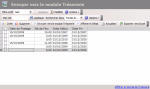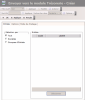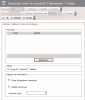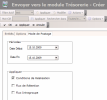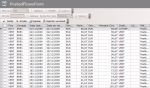Cette fonction vous permet de générer des flux dans le module Trésorerie à partir des transactions budgétaires.
Au préalable, vous devez avoir paramétré les éléments suivants qui définissent les règles de création des flux de trésorerie à partir des transactions budgétaires :
- l'onglet Code budgétaire - Compte de la page de paramétrage de l'exercice budgétaire (cliquez ici pour consulter la rubrique),
- l'onglet Compte - Code flux de la page de paramétrage de l'exercice budgétaire (cliquez ici pour consulter la rubrique),
- les tables de répartition, si vous souhaitez répartir les montants sur plusieurs dates en fonction du calendrier de votre organisation (consultez la rubrique Tables de répartition pour plus d'informations).
Vous définissez ensuite des tâches de création de flux de trésorerie, que vous pouvez lancer immédiatement ou ultérieurement.
Dans cette fonction, une tâche est un ensemble de paramètres définissant les critères de sélection des transactions budgétaires pour la création des flux de trésorerie ainsi que les modalités de création des ces derniers.
Vous avez la possibilité de relancer plusieurs fois une même tâche, par exemple lorsque votre budget a été modifié depuis le dernier lancement de la tâche.
Enfin, vous pouvez consulter les flux de trésorerie associés à chaque tâche à partir du journal de trésorerie.
Dans le volet Tâches de Modules, sélectionnez l'option Poster dans la Trésorerie dans le dossier Gestion du module Budget de Trésorerie.
La page des tâches de création des flux de trésorerie s'affiche avec la liste des tâches enregistrées sous forme de tableau.
Le tableau présente la date de création des flux de trésorerie si cette tâche a déjà été lancée, le nombre de flux de trésorerie générés à partir de cette tâche, ainsi que la date de début et la date de fin de la période de sélection des transactions budgétaires d'origine.
Pour des informations sur :
- la réorganisation de l'affichage des lignes du tableau, cliquez ici,
- la recherche de texte dans le tableau, cliquez ici.
- la création d'une ligne, la consultation du détail d'une tâche ou le lancement d'une tâche, consultez les rubriques ci-après.
- la suppression d'une ligne dans le tableau, cliquez ici.
Dans la page des tâches de création des flux de trésorerie, double-cliquez sur une tâche ou sélectionnez une tâche puis cliquez sur le bouton Afficher le détail.
La page de détail de la tâche s'affiche en mode consultation.
Consultez la rubrique suivante pour plus d'informations sur cette page.
- Dans la page des tâches de création des flux de trésorerie, cliquez sur le bouton Créer.
La page de détail de la nouvelle tâche s'affiche en mode création.
- Dans l'onglet Entités, sélectionnez les entités liées aux transactions budgétaires à sélectionner, comme suit.
Dans la zone Sélection par, sélectionnez l'une des options décrites ci-après.
- Pour afficher toutes les entités paramétrées, activez la case d'option Tout.
- Pour effectuer un filtrage sur les entités, activez la case d'option Entités.
Le bouton Sélectionner est activé dans la zone Entités. Cliquez sur ce bouton puis, dans la fenêtre contextuelle qui s'affiche, activez les cases à cocher correspondant aux entités à inclure dans la sélection.
Cliquez sur le bouton 
Info
La liste affiche uniquement les entités pour lesquelles au moins un exercice budgétaire est créé.
Les entités sélectionnées sont affichées dans la zone Entités.
- Pour effectuer un filtrage sur les groupes d'entités, activez la case d'option Groupes d'entités.
Le bouton Sélectionner est activé dans la zone Entités. Cliquez sur ce bouton puis, dans la fenêtre contextuelle qui s'affiche, activez les cases à cocher correspondant aux groupes d'entités à inclure dans la sélection.
Cliquez sur le bouton 
Les groupes d'entités sélectionnés s'affichent dans la zone Entités.
Info
La liste affiche uniquement les groupes d'entités pour lesquels au moins un exercice budgétaire est créé.
- Cliquez sur l'onglet Options.
La zone Périodes vous permet de sélectionner les périodes d'exercice liées aux transactions budgétaires à sélectionner. Vous pourrez restreindre l'étendue de cette période dans l'onglet suivant.
- Dans cette zone, cliquez sur le bouton Sélectionner puis, dans la fenêtre contextuelle qui s'affiche, activez les cases à cocher correspondant aux périodes d'exercice à sélectionner et cliquez sur le bouton
pour valider votre sélection.
Info
La liste affiche uniquement les périodes pour lesquelles au moins un exercice budgétaire est créé.
Le code et le libellé des périodes d'exercice sélectionnées s'affichent dans la zone Périodes.
- Dans la zone Statut, sélectionnez le statut à appliquer aux flux de trésorerie générés :
- Prévision d'origine
- Prévision confirmée
- Réalisé
Consultez la documentation du module Trésorerie pour plus d'informations sur ces options.
- Dans la zone Règles de totalisation, définissez les critères de regroupement des transactions budgétaires si vous souhaitez générer un flux de trésorerie unique pour plusieurs transactions, comme suit.
- Activez la case à cocher Code budgétaire identique pour regrouper les transactions budgétaires de même nature.
- Activez la case à cocher Libellé identique pour regrouper les transactions budgétaires portant le même libellé.
- Dans le champ Montant seuil, définissez le montant minimum des transactions budgétaires à regrouper. Laissez ce champ à zéro si vous ne souhaitez pas définir de montant minimum pour le regroupement des transactions budgétaires.
- Cliquez sur l'onglet Mode de postage.
- Dans les champs Date de début et Date de fin de la zone Périodes, sélectionnez la date de début et la date de fin de la période dans laquelle doivent se situer les transactions budgétaires à sélectionner, en saisissant ces dates ou en utilisant le calendrier. Pour plus d'informations sur l'utilisation du calendrier, cliquez ici.
- Dans la zone Appliquer, activez la case à cocher :
- Conditions de réalisation si vous souhaitez appliquer les conditions de valeur négociées avec les banques (qui déterminent les dates de valeur des flux),
- Flux de rétention si vous souhaitez appliquer les conditions de frais aux flux assujettis aux frais,
- Flux intragroupe, si vous souhaitez générer des flux intragroupe.
Consultez la documentation du module Trésorerie pour plus d'informations sur ces options.
- Cliquez sur le bouton OK pour enregistrer le paramétrage de la tâche ou sur le bouton Annuler pour annuler.
Un message d'avertissement s'affiche si la période de sélection des transactions budgétaires commence avant la date du jour. Cliquez sur Oui si vous souhaitez créer des flux de trésorerie avec une date antérieure à la date du jour ou sur Non pour redéfinir les dates de cette période.
Si vous avez validé la création de la tâche, la page de sélection des transactions budgétaires s'affiche.
Cette page affiche les flux de trésorerie pouvant être générés à partir des critères de sélection que vous avez définis.
![]() Afficher la description du tableau
Afficher la description du tableau
- Si vous le souhaitez, vous pouvez modifier les caractéristiques du flux directement dans les champs de cette page, à l'exception de la référence du flux. Reportez-vous au tableau ci-dessus pour plus d'informations.
- Procédez comme suit pour lancer la tâche immédiatement ou ultérieurement.
- Si vous souhaitez générer les flux de trésorerie ultérieurement, cliquez sur le bouton Annuler.
La page de gestion des tâches s'affiche. La nouvelle tâche est ajoutée au tableau.
Reportez-vous à la procédure ci-après pour générer ultérieurement ces flux.
- Si vous souhaitez générer les flux de trésorerie immédiatement, activez les cases à cocher en regard des lignes à sélectionner, puis cliquez sur le bouton Poster pour lancer la tâche.
Un message d'avertissement s'affiche si des flux de trésorerie ont déjà été générés pour la période sélectionnée, que ce soit à partir de cette tâche ou d'une autre.
- Cliquez sur Non pour conserver les flux générés antérieurement.
La création des flux sélectionnés est annulée et la page de gestion des tâches est réaffichée.
Dans cette page, la nouvelle tâche est ajoutée au tableau.
La création des flux étant annulée, les champs Date de postage et Nb de flux ne sont pas renseignés pour cette tâche.
- Cliquez sur Oui pour supprimer les flux de trésorerie générés antérieurement et lancer la création des flux sélectionnés.
Important
Si vous cliquez sur Oui, tous les flux générés antérieurement pour la même période seront écrasés.
La tâche est lancée et la page de gestion des tâches est réaffichée.
Dans cette page, la nouvelle tâche est ajoutée au tableau.
Les champs Date de postage et Nb de flux sont renseignés pour cette tâche avec la date du jour et le nombre flux générés.
Info
Dès lors qu'une tâche est créée, vous ne pouvez plus la modifier. Si vous souhaitez inclure d'autres paramètres, vous devez créer une autre tâche.
Dans la page des tâches de création des flux de trésorerie, cliquez sur une ligne correspondant à une tâche, puis sur le bouton Envoyer ver le module Trésorerie.
Important
Les cases à cocher en regard des lignes du tableau ne permettent pas de sélectionner les tâches pour la création des flux. La ligne sélectionnée pour cette fonctionnalité est toujours la ligne grisée, c'est-à-dire la dernière ligne sur laquelle vous avez cliqué.
La page de sélection des transactions budgétaires s'affiche.
Cliquez ici pour connaître la procédure détaillée de lancement de la tâche.
Info
Si vous relancez une même tâche ou si vous lancez une tâche dont la période recoupe celle d'une tâche lancée antérieurement, tous les flux de trésorerie générés antérieurement dans la même période à partir du module Budget de Trésorerie seront supprimés. Le total des flux de trésorerie générés pour chaque tâche est alors mis à jour dans la page de gestion des tâches de création des flux de trésorerie.